أي شخص قام بتثبيت أي إصدار من نظام تشغيل Windows من قرص مضغوط أو قرص DVD سيكون على دراية برسالة "اضغط على أي مفتاح للتمهيد من قرص مضغوط / قرص DVD" الذي يظهر أثناء التشغيل من قرص مضغوط أو قرص DVD. عندما تظهر رسالة Press أي مفتاح للتمهيد من قرص DVD ، نحتاج إلى الضغط على مفتاح للتمهيد من قرص DVD وبدء نسخ الملفات.
تمنع الرسالة الكمبيوتر من التشغيل التلقائي من قرص DVD (إذا كان هناك قرص DVD قابل للتمهيد) عند إعادة تشغيل الكمبيوتر بعد نسخ جميع ملفات التثبيت المطلوبة. على الرغم من أن الإصدارات الأخيرة من Windows تتعامل مع هذا بشكل أفضل وتبدأ الإعداد تلقائيًا ، إلا أنه لا يزال من الجيد أن تحصل على الرسالة.
كما لاحظ الكثيرون منكم ، فإن USB القابل للتمهيد الذي تم إعداده باستخدام موجه الأوامر الأصلي أو بمساعدة أداة تنزيل Windows / USB 7 الرسمية لا يظهر اضغط على أي مفتاح للتمهيد من رسالة USB ، وبدلاً من ذلك يتم تشغيله تلقائيًا عند تشغيل الكمبيوتر تم تكوينه للتمهيد من محرك USB.

على الرغم من أن هذه ليست مشكلة بالنسبة لمعظم المستخدمين هناك ، فقد يرغب المستخدمون الذين يحتفظون دائمًا بمحرك أقراص USB القابل للتشغيل بأجهزة الكمبيوتر الخاصة بهم في إضافة رسالة "اضغط على أي مفتاح للتمهيد من USB" إلى USB القابل للتمهيد لتجنب التشغيل التلقائي من نفسه. كما تعلم ، إذا لم يضغط المستخدم على مفتاح ، فسيتم تشغيل الكمبيوتر تلقائيًا من محرك الأقراص الصلبة أو محرك أقراص الحالة الصلبة.
إضافة اضغط على أي مفتاح للتمهيد من USB. .
أولئك الذين يرغبون في رؤية رسالة "اضغط على أي مفتاح للتمهيد من USB" سيكونون سعداء بمعرفة أنه يمكن إضافة الرسالة باستخدام أداة Rufus الشائعة بدلاً من أداة تنزيل Windows 7 USB / DVD الرسمية أو طريقة موجه الأوامر .
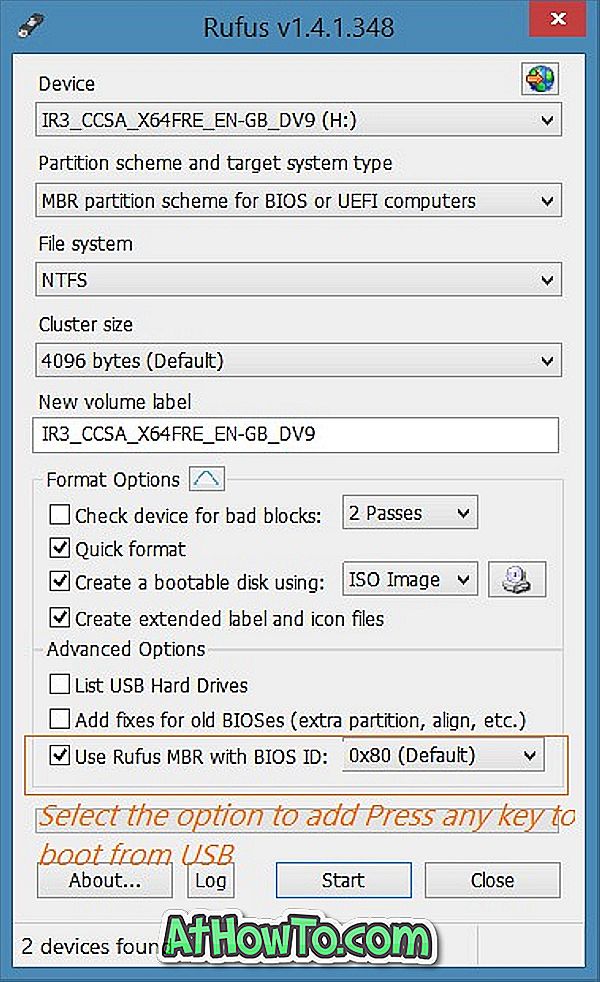
كما تعلم على الأرجح ، فإن Rufus هو أفضل أداة مساعدة لإنشاء محركات أقراص USB قابلة للتمهيد ويتم تحديثها كثيرًا. يمكنه إعداد أجهزة USB قابلة للتشغيل لكل من أجهزة الكمبيوتر التقليدية مع BIOS وأجهزة الكمبيوتر الحديثة التي تدعم UEFI.
تتم إضافة رسالة "اضغط على أي مفتاح للتمهيد من USB" تلقائيًا عند استخدام Rufus لإعداد USB القابل للتمهيد من Windows. يقوم روفوس بذلك عن طريق تثبيت MBR. أثناء استخدام Rufus ، انقر فوق مفتاح السهم لأسفل المجاور لخيارات التنسيق ، ثم تأكد من استخدام الخيار استخدام Rufus MBR بمعرف BIOS: تم تحديد الإعداد الافتراضي .
لتعطيل اضغط على أي مفتاح للتمهيد من USB
وإذا كنت ترغب في استخدام Rufus لإعداد USB قابل للتشغيل من Windows دون الرسالة ، يمكنك القيام بذلك عن طريق إلغاء تحديد الخيار المسمى Use Rufus MBR بمعرف BIOS. هذا الخيار غير مرئي بالإعدادات الافتراضية ، ولكن يمكنك عرض هذا الخيار المتقدم بالنقر فوق زر السهم لأسفل الصغير الموجود بجوار خيارات التنسيق.
حظا سعيدا!














